Cómo Grabar Audio Interno en Android: Pasos, Aplicaciones y Consejos
Grabar audio interno en dispositivos Android se ha convertido en una necesidad esencial para muchos usuarios, desde gamers que desean capturar sus partidas hasta profesionales que realizan tutoriales. Conocer los métodos adecuados y las herramientas disponibles es crucial para obtener grabaciones de alta calidad.
En este artículo, te ofreceremos una guía completa que no solo te mostrará cómo grabar audio interno en Android, sino que también responderá a las preguntas más frecuentes y te proporcionará consejos para optimizar tu experiencia de grabación.
¿Por qué es esencial grabar audio interno?
Grabar audio interno en Android ha trascendido más allá de una simple función para convertirse en una herramienta indispensable en diversas actividades diarias.
Ya sea que estés jugando a tu videojuego favorito y quieras compartir tus logros con el mundo, realizando un tutorial para una aplicación o incluso en una reunión virtual donde necesitas capturar el audio de una presentación sin ruidos de fondo, la grabación de audio interno garantiza una calidad de sonido prístina y sin interferencias.
Además, para los creadores de contenido, ofrece la posibilidad de producir materiales más profesionales, al eliminar el ruido ambiente y centrarse únicamente en el sonido que proviene directamente del dispositivo.
Diferencia entre audio interno y externo
Cuando hablamos de audio, es esencial entender la distinción entre el audio interno y externo. El audio interno se refiere al sonido que se origina y reproduce dentro de un dispositivo, como la música de una aplicación, las voces de un videojuego o el sonido de un video en reproducción.
Lee También Cómo Realizar una Copia de Seguridad Efectiva de tu Teléfono Samsung: Guía Paso a Paso
Cómo Realizar una Copia de Seguridad Efectiva de tu Teléfono Samsung: Guía Paso a PasoPor otro lado, el audio externo hace referencia a todo sonido que se capta a través del micrófono del dispositivo, como conversaciones, ruidos de fondo o música ambiental.
Mientras que el audio interno garantiza una grabación limpia y clara del contenido original, el audio externo puede estar sujeto a interferencias y ruidos no deseados. Conocer estas diferencias es crucial para seleccionar el método de grabación adecuado según las necesidades de cada situación.
Pasos para grabar audio interno en Android
La capacidad de grabar audio interno en Android es una función que, aunque no siempre está disponible de forma nativa en todos los dispositivos, puede ser esencial para diversas tareas. Desde la creación de tutoriales hasta la grabación de gameplays, es fundamental conocer los pasos adecuados para capturar el sonido con la máxima calidad.
A continuación, te presentamos una guía paso a paso para grabar audio interno en tu dispositivo Android, ya sea utilizando la configuración predeterminada o mediante aplicaciones de terceros.
Utilizando la configuración predeterminada de Android
Si tu dispositivo Android cuenta con la opción de grabar audio interno de forma nativa, el proceso es bastante sencillo:
- Abre la aplicación de grabación o captura de pantalla que tengas en tu dispositivo.
- Dirígete al menú de configuración o ajustes de la aplicación.
- Busca la opción "Grabar audio" o similar y asegúrate de que esté habilitada.
- En la sección "Fuente de audio", selecciona "Audio interno" o una opción similar.
- Una vez configurado, puedes comenzar tu grabación y el dispositivo capturará únicamente el audio interno, excluyendo cualquier sonido externo.
- Al finalizar, guarda o comparte tu grabación según lo necesites.
Aplicaciones recomendadas para grabar audio interno
Si tu dispositivo no cuenta con la opción nativa o buscas funciones adicionales, existen diversas aplicaciones en el mercado que te permiten grabar audio interno con facilidad:
Lee También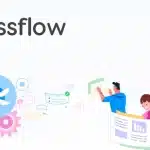 Guía Completa para Desactualizar iOS: Pasos, Riesgos y Soluciones
Guía Completa para Desactualizar iOS: Pasos, Riesgos y Soluciones- AZ Screen Recorder: Esta es una de las aplicaciones más populares para grabar pantalla y audio interno en Android. Ofrece una interfaz sencilla y diversas opciones de personalización para tus grabaciones.
- Mobizen: Es otra aplicación ampliamente utilizada que permite grabar audio interno, especialmente en dispositivos con Android 10 o superior.
- DU Recorder: Además de grabar audio interno, esta aplicación ofrece herramientas de edición para mejorar tus grabaciones.
- Screen Recorder - No Ads: Como su nombre indica, es una aplicación sin anuncios que proporciona una experiencia de grabación limpia y sin interrupciones.
Al elegir una aplicación, es importante revisar su compatibilidad con tu versión de Android y las valoraciones de otros usuarios para asegurarte de que cumple con tus expectativas.
Consejos y trucos para una grabación de audio óptima
Lograr una grabación de audio interno de calidad en Android no solo se trata de conocer los pasos básicos o de tener la aplicación adecuada. También es esencial estar al tanto de ciertos consejos y trucos que pueden mejorar significativamente la calidad de tus grabaciones.
Desde evitar problemas comunes hasta optimizar el audio según la aplicación que estés usando, aquí te presentamos algunas recomendaciones para que tus grabaciones sean siempre óptimas.
Evitar problemas comunes al grabar audio interno
La grabación de audio interno puede presentar ciertos desafíos. A continuación, te ofrecemos soluciones a los problemas más comunes:
- Distorsión o ruido: Asegúrate de que ninguna otra aplicación esté interfiriendo con la grabación. Cierra aplicaciones en segundo plano que puedan estar usando el micrófono o el sistema de sonido.
- Volumen bajo: Antes de grabar, verifica los niveles de volumen de tu dispositivo y ajústalos según lo necesario.
- Grabaciones incompletas: Asegúrate de tener suficiente espacio de almacenamiento en tu dispositivo antes de comenzar a grabar.
- Incompatibilidad con la versión de Android: Si una aplicación no graba el audio interno, verifica si es compatible con tu versión de Android o busca alternativas actualizadas.
Optimización del audio para diferentes aplicaciones
Dependiendo de la aplicación o actividad que estés realizando, es posible que necesites ajustar la configuración de grabación:
- Juegos: Asegúrate de que el volumen del juego esté al nivel adecuado y que cualquier chat de voz o sonido externo esté desactivado para capturar solo el audio del juego.
- Videollamadas: Si estás grabando una videollamada, informa a los participantes para obtener su consentimiento y asegúrate de que todos tengan una conexión estable.
- Tutoriales: Al grabar tutoriales, es recomendable hacer pruebas previas para ajustar el volumen de la aplicación que estás mostrando y tu voz, en caso de que estés dando instrucciones verbales.
- Música o videos: Si estás grabando música o un video, evita tener notificaciones activas que puedan interrumpir la grabación.
Recuerda que, más allá de la técnica, la clave para una grabación exitosa es la preparación y la atención al detalle. Con estos consejos, estarás listo para obtener grabaciones de audio interno de alta calidad en tu dispositivo Android.
Lee También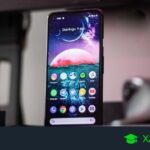 Cómo cerrar aplicaciones abiertas en el iPhone 13
Cómo cerrar aplicaciones abiertas en el iPhone 13Preguntas frecuentes sobre grabación de audio interno
La grabación de audio interno en Android es un tema que genera muchas consultas entre los usuarios. A partir de las preguntas más comunes que la gente hace en Google, hemos compilado y respondido a las más relevantes para ofrecerte una guía completa y resolver tus dudas.
¿Qué implica la grabación de audio interno?
La grabación de audio interno se refiere a la captura del sonido que se origina y reproduce directamente dentro de un dispositivo, sin incluir ruidos externos o ambientales. Esto significa que, al grabar audio interno, se obtiene una grabación limpia del sonido de aplicaciones, juegos, videollamadas, entre otros, sin interferencias de sonidos del entorno.
Métodos para grabar audio en dispositivos móviles
Existen varios métodos para grabar audio en dispositivos móviles:
- Configuración nativa: Algunos dispositivos Android ofrecen la opción de grabar audio interno directamente desde la configuración de grabación de pantalla.
- Aplicaciones de terceros: Hay aplicaciones disponibles en la Play Store diseñadas específicamente para grabar audio interno, como AZ Screen Recorder o Mobizen.
- Emuladores: Para quienes buscan grabar audio de aplicaciones en un entorno de PC, los emuladores de Android pueden ser una opción, permitiendo capturar el sonido de las aplicaciones que se ejecutan dentro del emulador.
Técnicas para capturar el audio de tu pantalla
Capturar el audio de tu pantalla implica grabar todo el sonido que se reproduce en tu dispositivo mientras se visualiza contenido en la pantalla. Esto puede hacerse mediante:
- Función de grabación de pantalla: Muchos dispositivos modernos tienen una función integrada de grabación de pantalla que también captura el audio.
- Aplicaciones especializadas: Existen apps que, además de grabar la pantalla, permiten capturar el audio interno, ofreciendo una experiencia de grabación completa.
Ubicación de las grabaciones de voz en tu dispositivo
Generalmente, las grabaciones de voz o audio se almacenan en una carpeta específica dentro del almacenamiento interno del dispositivo. La ubicación exacta puede variar según el dispositivo y la aplicación utilizada para la grabación. Sin embargo, la mayoría de las veces, se pueden encontrar en una carpeta llamada "Grabaciones" o "Voice Recorder".
Es recomendable revisar la configuración de la aplicación de grabación para conocer la ruta exacta de almacenamiento o utilizar un administrador de archivos para navegar y localizar las grabaciones.
Lee También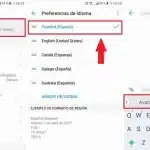 Cómo Cambiar el Idioma en Android: Una Guía Paso a Paso
Cómo Cambiar el Idioma en Android: Una Guía Paso a PasoConclusión
La grabación de audio interno en Android es una función que, aunque puede parecer simple, tiene múltiples aplicaciones y beneficios que pueden mejorar significativamente tu experiencia con el dispositivo. Desde la creación de contenido de alta calidad hasta la captura de momentos importantes en videollamadas o juegos, saber cómo y con qué herramientas grabar audio interno es esencial.
Esperamos que este artículo te haya proporcionado una guía completa y detallada para grabar audio interno en Android, resolviendo tus dudas y ofreciéndote consejos útiles para optimizar tus grabaciones. Ahora estás mejor preparado para capturar audio de alta calidad en tu dispositivo Android, ya sea para uso personal o profesional.
Si quieres conocer otros artículos parecidos a Cómo Grabar Audio Interno en Android: Pasos, Aplicaciones y Consejos puedes visitar la categoría Android.

TE PUEDE INTERESAR